导读如今越来越多的小伙伴对于怎么查看IE浏览器下载的文件并修改保存位置这方面的问题开始感兴趣,看似平静的每一天,在每个人身上都在发生着各
如今越来越多的小伙伴对于怎么查看IE浏览器下载的文件并修改保存位置这方面的问题开始感兴趣,看似平静的每一天,在每个人身上都在发生着各种各样的故事,因为大家现在都是想要了解到此类的信息,那么既然现在大家都想要知道怎么查看IE浏览器下载的文件并修改保存位置,感兴趣的小伙伴请随我一起来看看,废话不多说,赶紧跟随小编,让我们一起来看看吧,希望对您有用。
我们经常使用电脑上的IE浏览器进行检索,当我们需要时也经常会下载一些文件,那么我们怎么查看IE浏览器下载的文件并修改保存位置呢,接下来就让小编来教你们吧。
具体如下:1. 第一步,打开电脑上的IE浏览器,点击页面右上角的设置按钮,如图所示。

2. 第二步,点击弹出页面中的查看下载按钮。
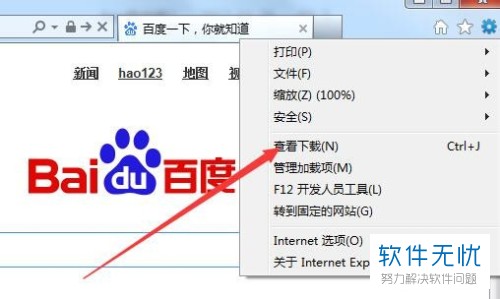
3. 第三步,在弹出页面中我们可以看到我们下载的文件。
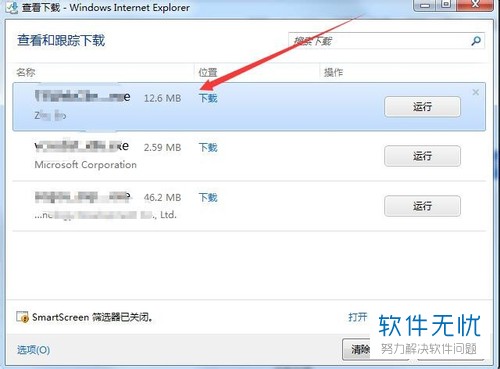
4. 第四步,点击文件后方的下载按钮即可下载,后者可以点击后方的运行按钮打开文件。
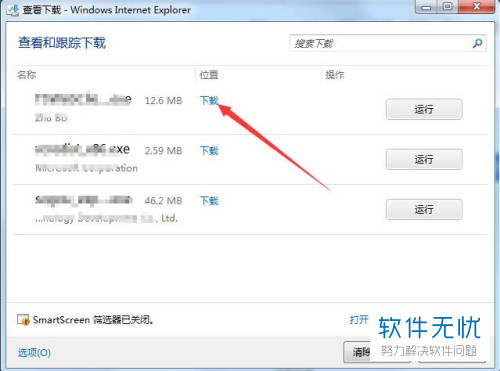
5. 第五步,点击页面左下角的选项按钮。

6. 第六步,在弹出页面中我们可以修改下载的路径对保存文件的位置进行修改,然后点击确定按钮。

以上就是小编为大家介绍的怎么查看IE浏览器下载的文件并修改保存位置的方法。
